hyeye archive
파이참(PyCharm) 설치 방법 - 2023.01 본문
JetBrains 홈페이지 접속
https://www.jetbrains.com/ko-kr/pycharm/download/#section=windows
PyCharm 다운로드: JetBrains가 만든 전문 개발자용 Python IDE
www.jetbrains.com
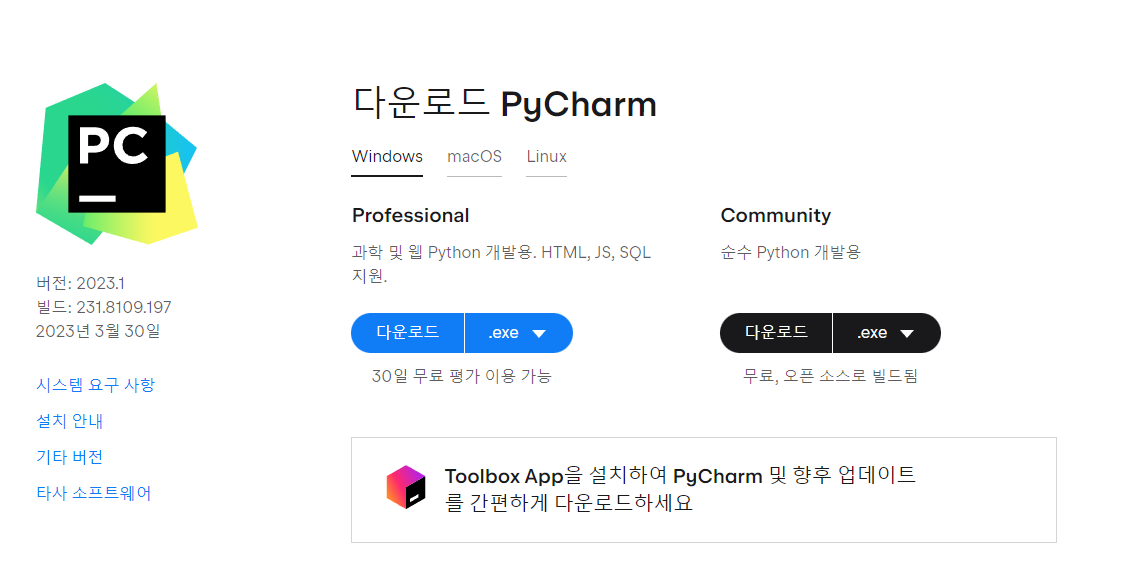
위 링크로 접속하시면 PyCharm Professional 또는 Community 용을 다운받으실 수 있습니다.
라이센스가 있기 때문에 Professional 용으로 다운로드 해보겠습니다.
PyCharm 설치
1. "pycharm-professional-2023.1" 파일의 다운로드가 완료되었다면 응용 프로그램을 실행시켜줍니다.
"Next"를 눌러 설치를 시작하고 설치 경로를 설정해준 다음 "Next"를 클릭합니다.
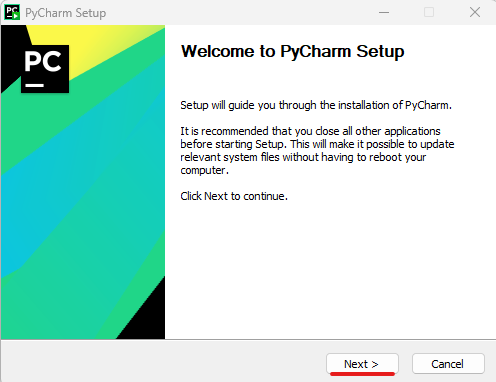

2. 설치 옵션에 대해 설정합니다.

- Create Desktop Shortcut : 바탕화면에 PyCharm 바로가기를 만들기
- Update Context Menu : 컴퓨터 폴더에서 바로 파이참 프로젝트로서 열 수 있는 옵션
- Create Associations : .py 확장자 파일로 열 수 있는 옵션
- Update PATH Variables : 명령 프롬프트에서 PyCharm에 직접 접근할 수 있도록 해주는 옵션 (윈도우에서 자동으로 path 설정)
3. 시작메뉴에 생성하는 폴더이름을 지정해주고 "Install"를 클릭해주시면 설치가 진행됩니다.
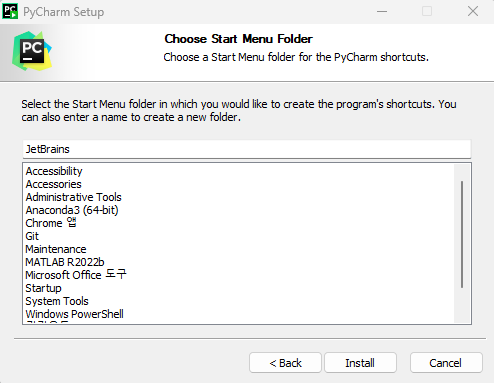

4. 설치가 완료되었고 PyCharm을 바로 실행시킬 것이라면 바로 재부팅 해주시면 됩니다.

'환경구축' 카테고리의 다른 글
| CUDA 에러 해결방법 : "You already have a newer version of the NVIDIA Frameview SDK installed." (0) | 2023.09.13 |
|---|---|
| 아나콘다(anaconda 2023.03) 설치 방법 (0) | 2023.04.13 |
| Anaconda Prompt에서 가상환경 생성, 활성화, 비활성화, 리스트 확인, 삭제 방법 (0) | 2023.01.18 |
| Window GPU 환경 구축하기/ CUDA, cuDNN 설치 (0) | 2022.04.20 |




